L'avete usato sul Mac per cercare di rispondere a un'e-mail urgente quando finalmente vi siete accorti che la vostra casella di posta elettronica non era aggiornata? Avete bisogno di accedere alle vostre nuove e-mail, ma non riescono ad arrivare? Se la risposta è sì, il problema potrebbe essere Outlook non si sincronizza su Mac.
Ma non preoccupatevi! Vi aiuterò a risolvere questo problema. Esistono metodi efficaci per risolvere questo problema. Per scoprire come, leggete questo articolo fino alla fine.
Indice dei contenuti
Parte 1: Perché Outlook non si sincronizza sul Mac?
Il problema del Macbook outlook non sincronizzato è comune. Le cause di questo problema sono molteplici. Alcuni dei possibili motivi sono i seguenti:
Motivo 1: Configurazione errata delle impostazioni di Outlook per Mac
Motivo 2: Nessuna connessione al server MS Exchange
Motivo 3: Cache di Outlook difettosa
Motivo 4: Modalità offline in Mac Outlook
Ecco i motivi dei problemi di Mac outlook non si sincronizza. Nella prossima sezione spiegherò alcuni metodi per risolvere questo problema. Quindi, vediamoli!
Parte 2: Come risolvere il problema della mancata sincronizzazione di Outlook sul Mac?
Esistono diversi modi per risolvere il problema "Outlook per Mac non si sincronizza con Office 365". Essi sono:
#Metodo 1: Disabilitare la modalità "Lavora offline"
Se viene visualizzato l'errore Outlook per Mac non sincronizza la posta con Exchange, accertarsi che Outlook non sia offline. Dico questo perché è la causa più comune del problema. Aprire quindi il menu di Outlook e verificare che l'opzione Lavoro offline sia attivata. A tal fine, seguire la procedura descritta di seguito:
Passo 1: Avviare Outlook.
Passo 2: Andare all'opzione Menu.
Passo 3: Deselezionare la casella Lavoro non in linea se è selezionata.

Verificare se la sincronizzazione è migliorata. In caso contrario, passare al metodo successivo.
#Metodo 2: Ricostruire il file di Outlook per Mac
Se si verifica un problema con il database di Outlook per Mac, è possibile che vengano visualizzati errori come Outlook su Mac non si sincronizza. Quindi, per risolvere questo errore, è necessario riparare il profilo di Outlook danneggiato. Per ricostruire il file di Outlook per Mac, procedere come segue:
Passo 1: Chiudere tutti i processi relativi a Outlook attualmente in esecuzione sul Mac.
Passo 2: Si consiglia di creare un backup della cartella di Outlook disponibile nell'unità C.
Passo 3: Avviare l'applicazione Microsoft Database Utilità cliccando sull'applicazione Outlook + il tasto Alt.
Passo 4: Selezionare il profilo di Outlook che si desidera ricreare e cliccare sul pulsante Ricostruisci.

Passo 5: Attendere il completamento della procedura.
Ora verificate che la connettività sia stata stabilita e che i dati possano essere sincronizzati con il server di Exchange.
#Metodo 3: Confermare la connettività dello scambio
La corretta connettività dell'account di Exchange Server è fondamentale per continuare il processo di sincronizzazione. È possibile confermare la connettività dello scambio seguendo i passaggi indicati qui:
Passo 1: Avviare l'applicazione Mac Outlook.
Andare quindi a Strumenti e cliccare su Account.

Passo 2: Cercare l'account di Exchange configurato.
Se è accompagnato da un'indicazione arancione, c'è un problema di configurazione.

Passo 3: È consigliabile scollegare il cavo di alimentazione.
Quindi riconfigura l'account Exchange Server nell'applicazione Mac Outlook.
Passo 4: A tal fine, gli utenti possono controllare lo stato dei loro account Exchange Server in Outlook for the Web e connettersi ad essi se tutto è in ordine.
#Metodo 4: Aggiornare Outlook per Mac
Se si verificano problemi come Outlook per Mac non si sincronizza, è possibile che all'applicazione manchino aggiornamenti importanti. È quindi necessario aggiornare Outlook per risolvere il problema. I passi da seguire sono i seguenti:
Passo 1: Aprire Outlook. E andare su Guida > Verifica aggiornamenti.

Passo 2: Selezionare "Automaticamente" nella procedura guidata Microsoft AutoUpdate che appare.
Inoltre, scegliere l'opzione appropriata nella sezione Verifica aggiornamenti.

Passo 3: Cliccare sul pulsante Controlla aggiornamenti per scaricare e installare gli ultimi aggiornamenti.
Se il problema persiste, passare al metodo seguente!
#Metodo 5: Ricostruire il file di Outlook per Mac
Il metodo successivo per risolvere l'errore Outlook su Mac non si sincronizza consiste nel ricreare il file di Outlook per Mac. Ecco i passaggi per ricostruire il file di Outlook per Mac tramite Outlook Profile Manager:
Aprire Gestione profili di Outlook
Passo 1: È necessario accedere al menu del Finder, quindi andare su Applicazione.
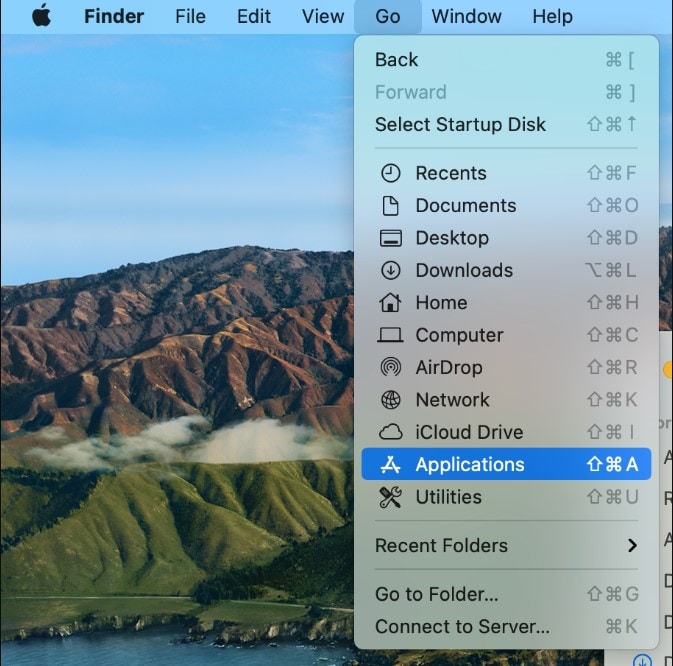
Passo 2: Nella finestra Applicazioni, selezionare Controllo.
Passo 3: A questo punto è necessario selezionare Visualizza contenuto del pacchetto dal menu di Microsoft Outlook facendo clic su di esso.
Passo 4: Selezionare Media condivisi dal menu Contenuto.
Passo 5: Aprire subito Gestione profili di Outlook.
Creare un nuovo profilo per Mac Outlook 2016
Passo 1: Dopo aver aperto Outlook Profile Manager, toccare l'icona (+).
Passo 2: Passare alla casella di testo e inserire un nome per il nuovo profilo.
Passo 3: Scegliere il pulsante Indietro per creare un nuovo profilo per Mac Outlook.
Eliminare un profilo esistente in Outlook.
Passo 1: Eliminare un file esistente in Outlook selezionando Profilo.
Passo 2: Toccare il pulsante (-).
Passo 3: Cliccare sul pulsante Elimina per confermare le modifiche.
Impostare un profilo predefinito
Infine, per ricostruire i file di Outlook per Mac -
Passo 1: Accedere a Gestione profili di Outlook.
Quindi definire un profilo selezionando Profilo e impostandolo come profilo predefinito.

Passo 2: Cliccare sul pulsante con l'ingranaggio e selezionare l'opzione Imposta come predefinito.
#Metodo 6: Cancellare la cache
Quando il file di cache è danneggiato o incompleto, può causare problemi come l'arresto improvviso delle applicazioni, interruzioni di corrente, ecc.
Pertanto, è meglio eliminare dalla cartella di Exchange i file di cache che non vengono sincronizzati. Seguire quindi la procedura descritta di seguito:
Passo 1: Abilitare la connessione tra il server Exchange e Mac Outlook.
Passo 2: Cliccare con il tasto destro del mouse sulla cartella di Exchange che causa la mancata sincronizzazione di Outlook con il Mac.
Selezionare quindi la voce di menu Proprietà.

Passo 3: Selezionare l'opzione Svuota cache nella finestra di dialogo Proprietà.

Infine, è possibile verificare se la cartella è sincronizzata e se i nuovi elementi sono stati ottenuti dalla cartella o meno.
FAQ
-
D1. Come risolvere il problema di Outlook su Mac che non riesce a connettersi al server Exchange?
-
A1: Se Outlook non si connette al server Exchange su un Mac, accertarsi di lavorare offline. Inoltre, verificate che la vostra connessione a Internet sia sufficientemente forte da raggiungere il server di Exchange. Su un Mac, la ricostruzione del file di Outlook facilita la sincronizzazione con il server Exchange.
-
D2. Perché Outlook e il Mac non sincronizzano i messaggi di posta elettronica?
-
A2: I messaggi di posta elettronica di Outlook Mac potrebbero non essere sincronizzati se il dispositivo dispone di una connessione Internet instabile o inaffidabile. Tuttavia, è possibile risolvere il problema in modo rapido ed efficace utilizzando le tecniche descritte in questo articolo.
-
D3. Perché Outlook dice che non può connettersi al server?
-
A3: Outlook non riesce a sincronizzarsi con il server per diversi motivi. I file di programma di Microsoft Office o Outlook danneggiati sono le cause più comuni, così come i file di dati di Outlook danneggiati. Inoltre, Microsoft Outlook potrebbe non essere in grado di connettersi al server se i suoi profili di Outlook sono corrotti o se i suoi add-in sono incompatibili o difettosi.
-
D4. Come si fa a sincronizzare i messaggi di posta elettronica con Outlook?
-
A4: È necessario scegliere la cartella che si desidera sincronizzare. Ad esempio, per sincronizzare una cartella offline, scegliere Invia/Ricevi. Quindi, scegliere Aggiornamento cartella. Scegliere l'opzione Invia/Ricevi tutte le cartelle dalla barra multifunzione di Outlook per sincronizzare le cartelle offline.
Conclusione
Quando gli utenti di Outlook riscontrano l'errore Outlook non si sincronizza su Mac, di solito è dovuto a un database danneggiato o a impostazioni di Outlook errate. In questo articolo ho discusso i metodi più elementari per risolvere questo problema. Quindi, provateli e risolvete il vostro problema.
 100% sicuro e download gratuito
100% sicuro e download gratuito
